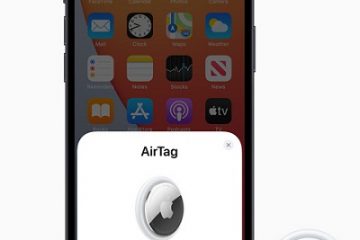Google-salasanat ovat täällä, ja tämä on pieni poiminta siitä, miltä salasanaton tulevaisuus voi näyttää. Google ilmoitti eilen tukevansa FIDO-sisäänkirjautumisstandardeja, jotka poistavat salasanojen tarpeen. Alphabetin omistama yritys tarjosi myös kurkistuksen siitä, kuinka salasanat näkyvät Androidissa ja Chromessa käyttäjille.
Google on työskennellyt salasanojen vaihtamiseksi jo jonkin aikaa ihmisten huonon salasanojen hallinnan vuoksi. Useimmat ihmiset käyttävät yhtä salasanaa uudelleen useilla alustoilla, jolloin he ovat alttiita tietomurroille ja tietojenkalastelulle. Google käyttää salasanoja ratkaistakseen useimmat näistä ongelmista.
Mitä salasanat ovat?
Salasana on digitaalinen tunniste, joka on linkitetty käyttäjän tiliin ja tiettyyn verkkosivustoon tai sovellukseen. Salasanan avulla käyttäjät voivat todentaa itsensä ilman käyttäjätunnusta tai salasanaa. Tunnuslukujen tarkoitus on korvata vanhemmat todennustavat, kuten salasanat.
Sivussa Googlen kehittäjäsivulla, käyttökokemus on samanlainen kuin tallennetut salasanat nykyään. Vain laillinen omistaja voi käyttää salasanoja. Käyttääkseen salasanoja käyttäjien on avattava laitteensa lukitus joko syöttämällä PIN-koodi, kuvio tai biometrinen tunnistin.
Kuinka salasanat toimivat Androidissa ja Chromessa
Google Chrome tukee tällä hetkellä pääsyavaimia Androidissa, Windows 11:ssä ja macOS:ssä ja käyttää työkaluja, kuten Google Password Manager. Kun käyttäjät kirjautuvat sisään yhteensopivaan palveluun, he voivat todentaa laitteensa kaksivaiheisella todennuksella ja määrittää välittömästi salasanan. Jotkut käyttäjät ovat ehkä jo määrittäneet joitakin salasanoja, mutta eivät ole vielä ymmärtäneet sitä.
On syytä huomata, että salasanat ovat tällä hetkellä valinnaisia, joten voit jatkaa salasanojen käyttöä toistaiseksi.
Google-salasanan määrittäminen
Google-salasanan määrittäminen on nopea ja helppo prosessi. Asennus voidaan tehdä tietokoneella, puhelimella tai tabletilla. Prosessi kestää vain hetken, ja voit myös valtuuttaa useita tilejä. Useiden tilien salliminen antaa sinun käyttää tilejäsi eri laitteilla.
Tässä on yksinkertaiset vaiheet Google-salasanan määrittämiseksi.
Avaa verkkoselain puhelimellasi tai tietokoneellasi ja jatka Google Passkey:lle sivu. Kirjoita pyydettäessä Gmail-osoitteesi ja salasanasi. Napsauta sinistä Käytä salasanaa-painiketta.
Viikon Gizchina-uutiset
Luo salasana; napauta sinistä Jatka-painiketta luodaksesi salasanan nykyiselle laitteellesi. Jos aiot määrittää salasanan toiselle laitteelle, klikkaa sinistä Käytä toista laitetta -tekstiä. Näkyviin tulee laitteellesi tarkoitettu kirjautumisnäyttö, jossa sinua pyydetään vahvistamaan henkilöllisyytesi biometristen tietojen avulla. Jos kuitenkin käytät PIN-koodia tai salasanaa kirjautuaksesi puhelimeen tai tietokoneeseen, sinua pyydetään antamaan se. Kun olet valmis, voit napsauttaa sinistä Valmis-painiketta.
On syytä huomata, että tätä artikkelia kirjoitettaessa Google Passkey on saatavilla vain henkilökohtaisille Google-tileille. Google Workspace-tilit tukevat salasanoja lähitulevaisuudessa, mutta järjestelmänvalvojasi on päivitettävä ja otettava tämä vaihtoehto käyttöön.
Toimivatko Google-salasanat salasananhallinnan kanssa?
Jos käytät salasanojen hallinta, kuten Last Pass, saatat miettiä, tuetaanko salasanoja. No, minulla on sinulle hyviä uutisia. Useimmat salasanojen hallintaohjelmat tukevat salasanojen tallentamista aivan kuten salasanojenkin kanssa.
Googlen salasanojen hallinta tukee myös salasanojen tallentamista (ilmeisesti). Huomaa, että salasanojen hallintaa ei vaadita rekisteröityessäsi Google-salasanaan.
Salasanaton aikakausi on tullut jäädäkseen
Salasanat ovat valtava parannus vanhanaikaisiin salasanoihin verrattuna.. Ne tarjoavat nopeamman ja turvallisemman tavan todentaa, mikä tarkoittaa, että käyttäjät voivat odottaa lukuisia etuja. Myös suuret tuotemerkit ovat ottaneet tekniikan käyttöön, ja lisää on varmasti tulossa. Tunnuslukuista tulee lopulta vakiovaatimus, aivan kuten kaksivaiheinen todennus.